
Configurare un nuovo telefono è come allestire un nuovo appartamento: c'è molto da fare e può essere facile dimenticare alcune cose lungo la strada. Qui ad Android Central, abbiamo configurato molti nuovi telefoni durante le nostre revisioni dei dispositivi e, naturalmente, mentre forniamo supporto tecnico dal vivo alle nostre famiglie e amici - e quindi siamo qui per aiutarti a ricordarti alcune delle attività più piccole da svolgere dopo aver scaricato tutte le tue app e aver eseguito l'accesso al nuovo account Google dispositivo.
Un nuovo dispositivo è un'opportunità per un nuovo inizio, il che rende il momento migliore per entrare in alcune migliori abitudini riguardanti le tue app e l'utilizzo di Android. Prendi una bella bevanda rilassante, siediti su una sedia comoda e decomprimiamo la tua esperienza Android.
Verizon offre Pixel 4a per soli $ 10 / mese sulle nuove linee Unlimited
- Controlla le tue regole Non disturbare
- Imposta le tue app predefinite
- Applica un nuovo tema di sistema
- Controlla le scorciatoie gestuali del tuo nuovo telefono e le opzioni di navigazione
- Reimposta Voice Match dell'Assistente Google e attiva OK Google per riattivare / sbloccare
- Attiva i backup automatici per Google Foto
- Elimina il tuo elenco di app
- Configura la tua nuova schermata iniziale
- Aggiungi suonerie personalizzate e toni di testo per i tuoi contatti preferiti
Controlla le tue regole Non disturbare

Dimentichi sempre di silenziare il telefono prima della scuola o delle riunioni settimanali del personale? O per rialzare il volume una volta finito? Le regole automatiche di Non disturbare sono state create per te! Le regole automatiche di DND sono una delle gemme nascoste di Android, che ti consentono di evitare distrazioni o notifiche rumorose durante i momenti importanti.
Puoi impostare regole più specifiche per ciò che non disturbare fa e non lascia passare nella sezione Eccezioni. Puoi anche impostare se il suono di notifica / vibrazione / icone / punti vengono soppressi durante Non disturbare nella sezione Comportamento.
Come aggiungere una regola Non disturbare alla maggior parte dei telefoni Android
- Abbassa l'area notifiche scorrendo verso il basso dal bordo superiore dello schermo.
- Scorri verso il basso da bordo superiore della schermata di nuovo per aprire le Impostazioni rapide.
-
Per impostazione predefinita, la funzione Non disturbare viene solitamente posizionata da qualche parte nella prima pagina degli interruttori delle Impostazioni rapide. stampa e tieni premuto il Attiva / disattiva Non disturbare finché non viene visualizzato il menu Non disturbare.



- In Programma, tocca Accendi automaticamente.
- Rubinetto Aggiungi regola.
-
Alcuni dispositivi possono impostare l'attivazione delle regole DND durante determinati eventi, ma tutti possono impostare l'attivazione delle regole DND in momenti specifici. Rubinetto Tempo per creare una regola basata sul tempo.
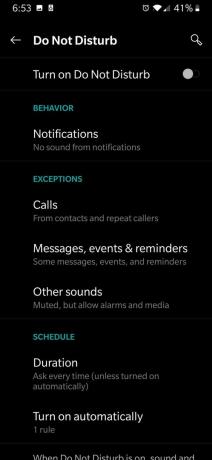
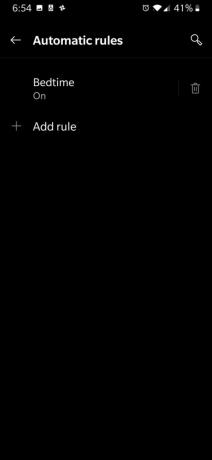
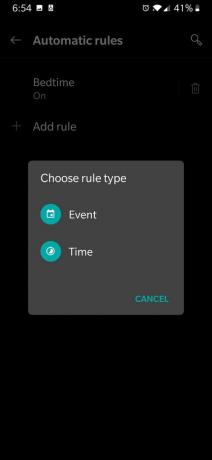
- Nome la tua nuova regola.
- Rubinetto Inserisci.
- I parametri della regola predefinita verranno aggiunti a Giorni, Ora di inizio e Ora di fine. Rubinetto Giorni per modificare i giorni della settimana in cui la regola è attiva.
- Clicca il giorni non vuoi che la tua regola sia attiva per deselezionarli. Tutti i giorni contrassegnati o evidenziati sono giorni in cui la regola è attiva.
-
Dopo aver trascorso i giorni desiderati, tocca Fatto.



- Rubinetto Ora di inizio per modificare l'ora del giorno la regola ha effetto.
- Clicca il ora vuoi che la regola abbia luogo.
- Clicca il minuto vuoi che la regola abbia luogo. Mancia: se si desidera un minuto tra gli incrementi di 5 minuti, tenere premuto il dito e trascinarlo lentamente fino al minuto desiderato.
- (Solo 12 ore) Se è necessario passare da PM a AM, toccare AM.
-
Rubinetto ok.
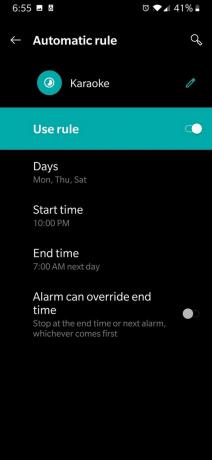
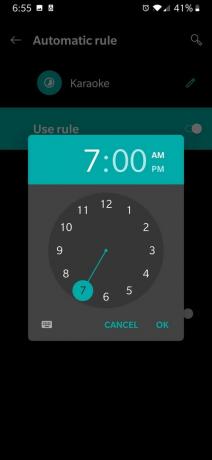
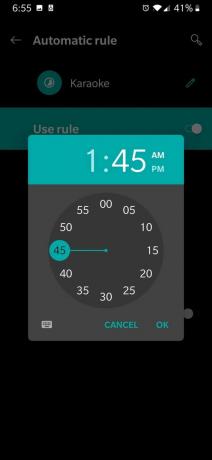
- Rubinetto Tempo scaduto e ripetere i passaggi 13-16.
- Se desideri che un allarme sia in grado di ignorare e terminare una regola in anticipo, ad esempio un allarme pre-volo super anticipato per partire per l'aeroporto, tocca L'allarme può sostituire l'ora di fine se il toggle non è già attivo.
-
Clicca il freccia indietro nell'angolo in alto a sinistra per uscire dal sottomenu e salvare la regola.


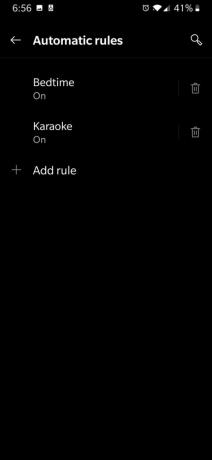
Come con la maggior parte dei menu di sistema, il menu Non disturbare può avere un aspetto leggermente diverso a seconda dell'esatto telefono e software, ma l'unico produttore che ha reso le cose drasticamente diverse riguardo DND è Samsung. Il menu Non disturbare di Samsung è il più scarso e il più limitato, poiché sei limitato a una regola automatica: la maggior parte i telefoni consentono diverse regole DND e non è possibile impostare una durata predefinita o programmata quando si attiva DND al di fuori dell'automatico regola.
Imposta le tue app predefinite

Quando acquisti un nuovo telefono Android, vedrai molte richieste di selezione di app "Apri con" mentre svolgi le attività per la prima volta e ti stabilisci nelle varie app. Questi messaggi sono fastidiosi, ma necessari se non hai ancora scelto un'app predefinita per un'attività. Ovviamente, se imposti le app predefinite tutte in una volta nell'app Impostazioni, puoi saltare tutti quei fastidiosi pop-up nelle settimane a venire.
Come impostare le tue app predefinite
- Apri il impostazioni app.
- Rubinetto App o App e notifiche (il nome può variare in base al telefono).
-
Rubinetto App predefinite. Se non vedi l'opzione App predefinite sullo schermo, potrebbe essere necessario rivelarla in uno dei seguenti modi:
- (Dispositivi Samsung) Tocca il file menu a tre punti icona nell'angolo in alto a destra dello schermo.
-
(Dispositivi Google Pixel) Scorri verso il basso e tocca Avanzate per espandere il menu App.



- Clicca il tipo di app a cui si desidera assegnare un valore predefinito.
- Clicca il app desiderata vuoi essere l'impostazione predefinita.
- Clicca il freccia indietro nell'angolo in alto a sinistra per uscire dal sottomenu e salvare la modifica.
-
Ripeti i passaggi 4-6 come desiderato con i tipi di app elencati.


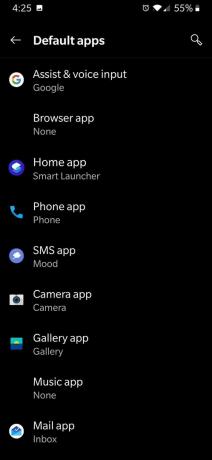
In fondo all'elenco delle app predefinite c'è un sottomenu Collegamenti di apertura. Questo sottomenu può essere utilizzato per cancellare le impostazioni predefinite impostate accidentalmente l'app sbagliata per aprire un certo tipo di collegamento, come il browser Samsung che apre i collegamenti di YouTube invece di YouTube. Non dovresti aver bisogno di scherzare con nulla qui, ma è bene sapere dove si trova nel caso tu lo faccia mai.
Applica un nuovo tema di sistema
C'era una volta Android, un luogo buio e bellissimo, un luogo pericoloso in cui bug e arresti anomali di app si nascondevano nell'ombra di un'interfaccia utente Holo blu e carbone. Poi è arrivato Material Design e ha sostituito tutto con il bianco. Bianco pulito, chiaro, crudelmente accecante alle 2 del mattino.
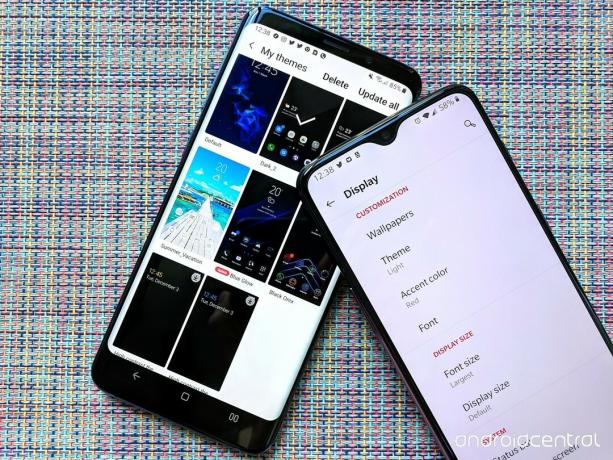
Anche se la stessa Google ha lottato per anni per ottenere un tema scuro prima di riportarlo su Android 10, ai produttori piace Samsung e OnePlus hanno implementato i propri sistemi di tematizzazione per restituire agli utenti il controllo sull'aspetto di Android sistema. Se possiedi un telefono con un sistema di temi disponibile, dovresti provarlo per vedere se trovi un tema che ti piace di più rispetto all'impostazione predefinita brillante e insipida.
I temi di sistema non sono ancora standardizzati e quindi appaiono in posti diversi:
- Se il tuo telefono esegue Android 10, puoi applicare il nuovo Tema scuro per scambiare automaticamente app e menu di sistema supportati con un tema scuro più rilassante. Non è ancora disponibile su molti dispositivi, ma si spera che verrà distribuito su più modelli tra non molto.
- Sui telefoni Samsung, un'app Samsung Themes separata controlla i temi del dispositivo, i volti, i caratteri, i pacchetti di icone e gli sfondi di Always On Display. Se non vedi Temi Samsung nel cassetto delle app, puoi accedervi dal file Sfondi e temi opzione nel menu Impostazioni principale. Viene pagato un numero elevato e crescente di temi Samsung, ma ci sono anche temi gratuiti utili.
- Per OnePlus, il tema si trova nella sezione Display dell'app Impostazioni, dove puoi impostare un tema chiaro / scuro, un colore accento, un carattere di sistema e uno sfondo nella sezione Personalizzazione.
- Se tutto il resto fallisce, tocca la barra di ricerca nella parte superiore dell'app Impostazioni del telefono e digita "tema". Se sono presenti impostazioni del tema, dovrebbero apparire rapidamente.
Se sei su un dispositivo che esegue una versione più "vaniglia" su Android, potresti non avere alcun tema di sistema da utilizzare, non lo saprai mai a meno che non lo cerchi!
Controlla le scorciatoie gestuali del tuo nuovo telefono e le opzioni di navigazione

Le scorciatoie gestuali, la navigazione tramite gesti e l'aspetto della barra di navigazione sono stati visti molto cambia lo scorso anno - e non tutti sono buoni - ma sono qualcosa a cui dovresti davvero guardare strettamente dopo si passa alla configurazione iniziale. I telefoni possono avere più stili di navigazione gestuale ed è più facile testarli e provarli quando possibile usali con le tue app più utilizzate invece di rimanere bloccato su un'unica schermata nella configurazione iniziale menù.
Come i temi di sistema, i gesti tendono a nascondersi in luoghi diversi su telefoni diversi, ma se apri l'app Impostazioni e digiti "gesto", dovrebbero apparire e dirti in quali menu si stanno nascondendo. Esamina tutte le scorciatoie / funzioni gestuali del tuo telefono, indipendentemente da quelle che pensi di utilizzare. Puoi disabilitarne alcuni o tutti se lo desideri, ma prima guarda cosa fanno tutti.

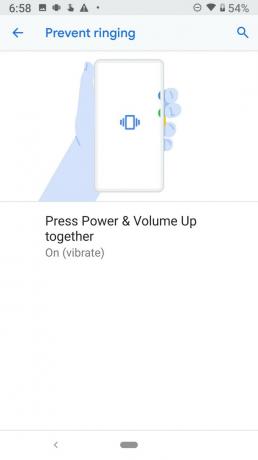
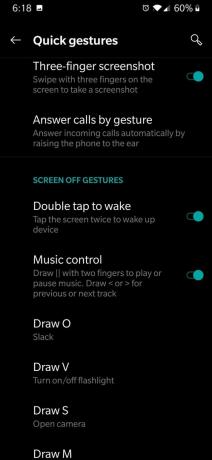
Alcune di queste scorciatoie gestuali possono non solo essere molto utili nella tua vita quotidiana, come il doppio tocco per riattivare lo schermo, ma alcune possono essere impostazioni importanti da ricordare in caso di emergenza, come il pulsante antipanico nascosto di OnePlus o la suoneria rapida di Google Pixel spegnimento. A parte i cliché dei film dell'orrore, non sai mai quando potresti dover silenziare immediatamente il telefono o comporre discretamente il 9-1-1.
Reimposta Voice Match dell'Assistente Google e attiva OK Google per riattivare / sbloccare

Mentre Assistente Google fa ora parte del processo di configurazione iniziale su molti nuovi telefoni, so anche che le persone tendono a saltare la sezione Voice Match. Se il tuo nuovo telefono ha appena importato il tuo modello vocale precedente o lo hai saltato perché inizialmente hai configurato il telefono in un ambiente rumoroso, come un negozio di corrieri affollato, dovresti trovare una stanza tranquilla e addestrare nuovamente Voice Match sul tuo nuovo Telefono.
Possiamo anche prenderci questo tempo per assicurarci che dicendo "OK Google" si riattivi il telefono se lo schermo è spento e sblocca il telefono se è bloccato, due problemi che compaiono dai nuovi utenti nei subreddit Android con impressionante frequenza.
Come riqualificare Google Assistant Voice Match
- Apri il principale app Google, una delle app preinstallate sul telefono.
- Rubinetto Di Più.
- Rubinetto impostazioni.
-
Sotto l'Assistente Google, tocca impostazioni.



- Rubinetto Assistente.
- Scorri verso il basso e tocca Telefono.
-
Rubinetto Modello vocale.


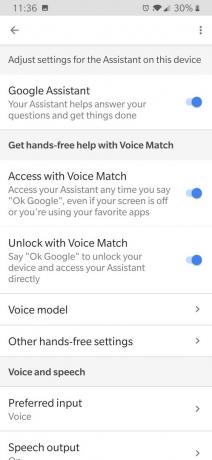
- Rubinetto riqualificare il modello vocale.
- Rubinetto sono d'accordo.
-
Dire "Ok Google" e "Hey Google" come richiesto sullo schermo.


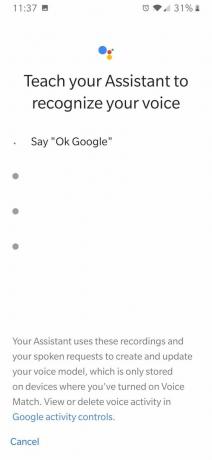
Con il modello vocale salvato, ora possiamo vedere se le impostazioni necessarie per l'Assistente Google per riattivare e sbloccare il telefono sono abilitate. Se uno dei pulsanti è grigio, toccalo per renderlo blu.
- Accedi con Voice Match è l'impostazione che attiverà il tuo telefono se dici Ok Google con lo schermo spento.
- Sblocca con Voice Match è l'impostazione che sbloccherà il tuo telefono quando dici OK Google. Quando attivi questa impostazione, ti verrà richiesto di inserire la tua password / PIN / impronta digitale e riconoscere che lo sblocco vocale è meno sicuro di un PIN o di una password perché le voci possono suonare in modo simile.
Attiva i backup automatici per Google Foto
Google Foto i backup di foto gratuiti sono fantastici e gratuiti e ci aiutano conserva preziosi ricordi di familiari e animali domestici amati e devi attivare subito i backup gratuiti in modo da non dimenticarti di farlo più tardi!
Come attivare i backup automatici di Google Foto
- Apri il Google Foto app.
- Rubinetto permettere per consentire a Google Foto di vedere ed eseguire il backup di foto e video.
- Verrà visualizzata la finestra di registrazione di Backup e sincronizzazione. Per impostazione predefinita, è impostato per caricare solo su Wi-Fi alla risoluzione gratuita di alta qualità, che sarà più che sufficiente per la stragrande maggioranza degli utenti. Se desideri modificare una di queste impostazioni, tocca Cambia impostazioni.
- Se desideri caricare le foto con la qualità originale, che verrà conteggiata nel limite di archiviazione di Google Drive / Google One, tocca Originale.
- Se desideri caricare le foto per il backup anche quando sei su dati mobili, tocca Usa la rete dati per eseguire il backup.
- Clicca il freccia indietro nell'angolo in alto a sinistra.
-
Rubinetto Confermare.



Se desideri tornare indietro e modificare queste impostazioni in un secondo momento, ti abbiamo coperto.
Elimina il tuo elenco di app
Quando configuri un nuovo telefono, per impostazione predefinita Google Play ti consente di installare tutte le app del tuo vecchio telefono da Google Play sul tuo nuovo telefono. Può essere un grosso problema provare a sfogliare questo elenco durante la configurazione iniziale, ma mentre lo stiamo ottenendo questo telefono è stato messo da parte per anni di utilizzo futuro, ora è il momento di fare le pulizie di primavera nell'app cassetto.

Questa operazione potrebbe richiedere un po 'di tempo e, se hai ancora il tuo vecchio telefono, vai avanti ed estrailo in modo da poter andare attraverso i due telefoni fianco a fianco e utilizzare le seguenti linee guida per aiutarti a eliminare vecchi o superflui app.
- Quando è stata l'ultima volta che ho usato questa app? La sezione Le mie app e i miei giochi di Google Play Store può ordinare la scheda Installato per Ultimo utilizzo. Apri questa visualizzazione sul tuo vecchio telefono e guarda quando è stata l'ultima volta che hai utilizzato un'app. Se non hai utilizzato l'app negli ultimi sei mesi e non è un'app di utilità come un file Scanner di codici a barre, probabilmente puoi disinstallarlo.
- Ho ancora bisogno di questa app per qualcosa? Prendiamo app per tutti i tipi di motivi: provare nuovi giochi o scaricare un'app per un evento o un'attività specifica come un trasloco, una conferenza di lavoro o una vacanza. Se non utilizzi più un servizio o hai bisogno dell'app per la guida e la mappa del pannello iKKiCON dell'anno scorso, non hai più bisogno che la sua app ingombrasse il tuo telefono.
- Ho più app che fanno la stessa cosa? La ridondanza per le app più importanti sul telefono ha senso e, in realtà, dovresti avere almeno due tastiere, messaggi di testo e app di posta elettronica in caso un bug catastrofico renda inutilizzabile la tua solita app, ma non hai bisogno di cinque app meteo installate a meno che tu non sia un cacciatore di tempeste o un'app recensore.
Una volta che hai ritagliato la città con le tue app, è il momento di impostare quelle che tieni dove vuoi sulla schermata iniziale.
Configura la tua nuova schermata iniziale
Prima di tutto, il tuo telefono è dotato di uno sfondo predefinito impostato su di esso; fatevi un favore adesso e vai a prenderne uno nuovo. È un piccolo passo per trasformare la schermata iniziale predefinita in qualcosa di più personale e può aiutare il tuo telefono a sentirsi davvero tuo.

So che una delle cose più stressanti del passaggio a un nuovo telefono è spesso riapprendere dove tutto il tuo le cose sono state spostate, quindi mettiamo le tue app preferite esattamente dove le vogliamo in questo momento in modo da sapere dove si trovano tutto è. Tuttavia, prima di iniziare a trascinare e rilasciare app tra il cassetto delle app, il dock e la schermata iniziale, rispondiamo ad alcune domande sulla schermata iniziale e sul programma di avvio preinstallato che lo esegue primo:
- La griglia è di buone dimensioni per lo schermo del tuo nuovo telefono? I telefoni sono aumentati di dimensioni negli ultimi cinque anni, eppure la griglia della schermata iniziale su molti launcher predefiniti è ancora solo 4x5. Se il tuo nuovo telefono è una bevanda alta di fantastico, non trarresti vantaggio da una griglia della schermata iniziale con più spazio per app e widget?
- Ti piace l'aspetto delle scorciatoie dell'app? Le app preinstallate possono avere icone abbastanza diverse anche tra dispositivi di generazione diversa dello stesso produttore. Se non sei un fan del modo in cui le scorciatoie delle app appaiono sul tuo nuovo telefono, forse le icone sono troppo piccole, forse sembrano anche loro simile ad altre app che usi, forse le etichette sono difficili da leggere - vorresti sostituirle con qualcosa che sembra meglio?
- Il cassetto delle app organizza le app nel modo desiderato? La maggior parte dei lanciatori Android utilizza l'ordinamento A-Z, ma l'ordinamento personalizzato di Samsung e diverse cartelle predefinite che trasformano il tuo cassetto delle app in una sorta di caccia al tesoro. L'ordinamento e il layout del cassetto delle app hanno senso per te? Riesci a trovare qualsiasi app in 8 secondi o meno?
- Puoi impostare questo programma di avvio a tuo piacimento? Mentre i lanciatori dei produttori stanno diventando più flessibili, ci sono ancora molte cose su di loro che semplicemente non puoi cambiare. Se il programma di avvio del tuo nuovo telefono non ha una funzione a cui sei abituato o ha una funzione immutabile che non ti piace, potrebbe essere il momento di considerare delle alternative.
 Quickdrawer su Action Launcher (a sinistra), disposizione automatica delle app su Smart Launcher 5 (a destra)
Quickdrawer su Action Launcher (a sinistra), disposizione automatica delle app su Smart Launcher 5 (a destra)
Se la risposta a una di queste domande è negativa, considera il passaggio a un altro programma di avvio. È facile installare un launcher di terze parti da Google Play che ti consentirà di aumentare le dimensioni della griglia dell'app, modificare le dimensioni e le etichette per le scorciatoie dell'app, applicare pacchetti di icone che rendono le tue app più familiari, o almeno più coerenti, e ti consentono di ottenere le impostazioni del cassetto delle app e del programma di avvio esattamente nel modo desiderato.
Se il fastidio con tutto questo è qualcosa che preferiresti evitare sul tuo prossimo telefono, uno dei migliori motivi per andare con un launcher di terze parti è che quasi tutti di terze parti i launcher ti consentono di eseguire il backup del layout e delle impostazioni del launcher, il che significa che quando passi al telefono successivo, puoi ripristinare un backup dal telefono precedente e saltare il 90% di questo problemi.
Dai un'occhiata ai nostri lanciatori preferiti per Android
Preparare il lanciatore nel modo desiderato potrebbe sembrare una frivola vetrina, ma può alleviare un errore grande tensione quando si definiscono le impostazioni e le funzionalità sul nuovo telefono e aiuta anche a stabilire un senso di Proprietà.
Questo non è solo un altro telefono Android; questo è il tuo Telefono.
Imposta suonerie e toni di testo personalizzati per i tuoi contatti preferiti

I suoni emessi dal tuo telefono sono importanti, poiché sono l'aspetto del tuo telefono che tutti intorno a te conosceranno, rideranno e forse odieranno. Se ti piacciono le suonerie e i toni di testo forniti con il tuo telefono, va bene, ma se preferisci ottenere qualcosa con un po 'di più vita e personalità per te, ci sono una moltitudine di modi per aggiungere suoni personalizzati al tuo telefono e stanno diventando sempre più facili tempo.
I nostri modi preferiti per aggiungere suonerie personalizzate al tuo telefono Android
Non importa quanto sia fantastica la tua suoneria, avere la stessa suoneria ogni volta che qualcuno ti chiama può invecchiare più velocemente che mai mentre i telemarketing e le chiamate robotizzate di spam raggiungono nuovi livelli esasperanti. Possiamo impedire a una singola suoneria di consumare il suo benvenuto e aumentare la funzionalità della suoneria impostando suonerie specifiche per il contatto.
Assegnando a ciascuno dei tuoi contatti più utilizzati una suoneria speciale, puoi dire chi sta chiamando senza dover attraversare la stanza e prendere il telefono dal caricabatterie. Questo è utile in ogni momento ma soprattutto durante l'orario di lavoro, quando rispondere alle chiamate personali può farti guadagnare un rimprovero ma perdere una chiamata del cliente potrebbe far perdere la tua commissione.
Come impostare una suoneria specifica per un contatto
- Aperto Di Google App Contatti, preinstallato sulla maggior parte dei telefoni Android. Se hai due scorciatoie dell'app Contatti nel tuo cassetto delle app che sembrano identiche, segui il link di Google Play elencato nella frase precedente all'elenco dell'app.
- Clicca il contatto si desidera assegnare a un contatto.
-
Clicca il menu a tre punti icona nell'angolo in alto a destra della pagina dei contatti.
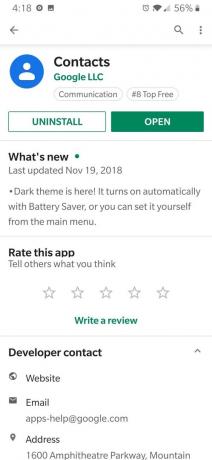
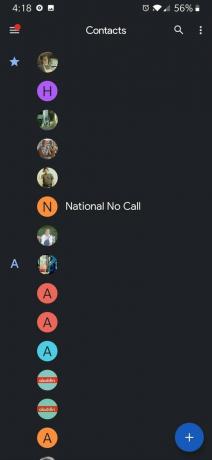
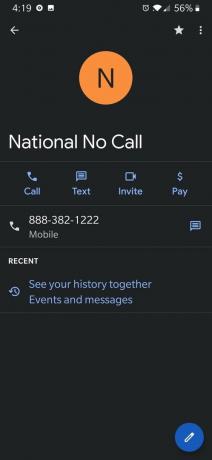
- Rubinetto Imposta suoneria.
- Clicca il suoneria che vuoi assegnare al tuo contatto.
-
Rubinetto ok.
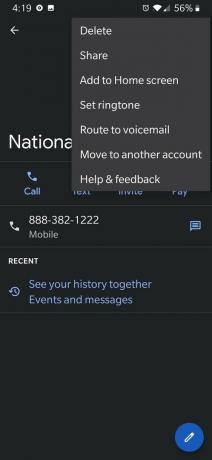

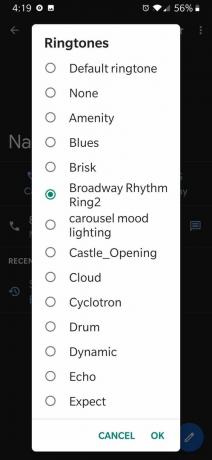
L'impostazione di un tono di notifica personalizzato quando i tuoi contatti più stretti rispondono alla tua conversazione può essere altrettanto utili come suonerie specifiche per i contatti o anche di più, a seconda della frequenza con cui i tuoi amici ti scrivono. Mentre i toni del testo di contatto / conversazione personalizzati stanno finalmente iniziando a conformarsi davvero a un metodo standard, c'è ancora solo variazione sufficiente che ti consigliamo di controllare la nostra procedura dettagliata, che ti guida attraverso i passaggi su ciascuno dei principali SMS app.
Come impostare toni di testo personalizzati per i tuoi contatti su Android
Ti senti già più a casa con il tuo nuovo telefono?

Ci vorrà del tempo per sistemarti sul tuo nuovo telefono, ma con queste basi coperte, dovresti essere in grado di finire decomprimere il resto delle tue app in breve tempo e tornare alle gioie dell'esplorazione del tuo bellissimo nuovo Android.
Proteggi il tuo nuovo telefono con alcuni nuovi accessori
Un nuovo telefono deve essere protetto, e come ho detto spesso "Non importa i tuoi gusti, il tuo telefono ha bisogno di una custodia!" Considerando che la maggior parte dei telefoni in questi giorni non viene fornita con jack da 3,5 mm, ora è anche un ottimo momento per investire in nuove cuffie e un po 'di spazio extra per il tuo telefono.
- Le migliori custodie per Galaxy S10
- Migliori custodie per Note 10
- Le migliori custodie per Pixel 3a
- Le migliori custodie per Pixel 3
- Le migliori schede microSD per Android
- Le migliori cuffie Bluetooth
- I migliori power bank USB-C
- I migliori cavi USB-C

Questi sono i migliori auricolari wireless che puoi acquistare ad ogni prezzo!
I migliori auricolari wireless sono comodi, hanno un suono eccezionale, non costano troppo e stanno facilmente in tasca.

Tutto ciò che devi sapere sulla PS5: data di uscita, prezzo e altro.
Sony ha ufficialmente confermato che sta lavorando su PlayStation 5. Ecco tutto ciò che sappiamo finora.

Nokia lancia due nuovi telefoni Android One economici a meno di $ 200.
Nokia 2.4 e Nokia 3.4 sono le ultime aggiunte alla gamma di smartphone economici di HMD Global. Poiché sono entrambi dispositivi Android One, è garantito che riceveranno due importanti aggiornamenti del sistema operativo e aggiornamenti di sicurezza regolari per un massimo di tre anni.

I migliori campanelli che supportano l'Assistente Google.
I campanelli intelligenti sono fantastici. I campanelli intelligenti che funzionano con l'Assistente Google sono ancora migliori. Ecco i migliori che puoi acquistare!

Ara Waggoner
Ara Wagoner è uno scrittore su Android Central. Crea temi per i telefoni e tocca Google Play Music con un bastone. Quando non scrive aiuto e istruzioni, se ne va a sognare la Disney ea cantare melodie per spettacoli. Se la vedi senza cuffie, CORRI. Puoi seguirla su Twitter all'indirizzo @arawagco.
